PGP初学
PGP使用教程
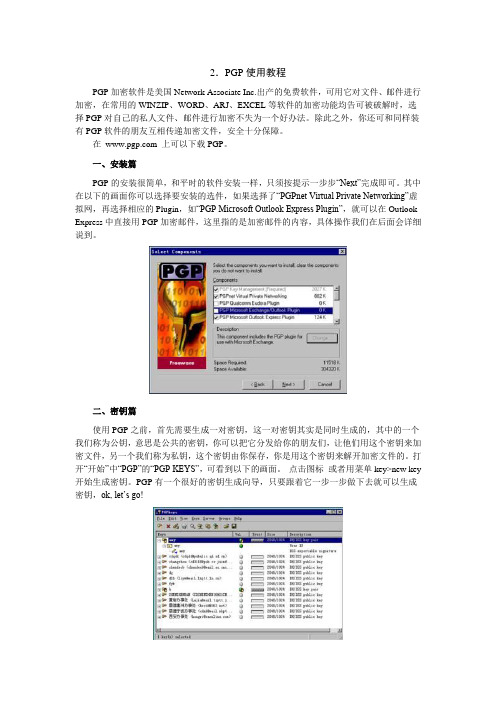
2.PGP使用教程PGP加密软件是美国Network Associate Inc.出产的免费软件,可用它对文件、邮件进行加密,在常用的WINZIP、WORD、ARJ、EXCEL等软件的加密功能均告可被破解时,选择PGP对自己的私人文件、邮件进行加密不失为一个好办法。
除此之外,你还可和同样装有PGP软件的朋友互相传递加密文件,安全十分保障。
在 上可以下载PGP。
一、安装篇PGP的安装很简单,和平时的软件安装一样,只须按提示一步步“Next”完成即可。
其中在以下的画面你可以选择要安装的选件,如果选择了“PGPnet Virtual Private Networking”虚拟网,再选择相应的Plugin,如“PGP Microsoft Outlook Express Plugin”,就可以在Outlook Express中直接用PGP加密邮件,这里指的是加密邮件的内容,具体操作我们在后面会详细说到。
二、密钥篇使用PGP之前,首先需要生成一对密钥,这一对密钥其实是同时生成的,其中的一个我们称为公钥,意思是公共的密钥,你可以把它分发给你的朋友们,让他们用这个密钥来加密文件,另一个我们称为私钥,这个密钥由你保存,你是用这个密钥来解开加密文件的。
打开“开始”中“PGP”的“PGP KEYS”,可看到以下的画面。
点击图标或者用菜单key>new key 开始生成密钥。
PGP有一个很好的密钥生成向导,只要跟着它一步一步做下去就可以生成密钥,ok, let’s go!第一步,PGP会提示这个向导的目的是生成一对密钥,你可以用它来加密文件或对数字文件进行签名。
赶快点“下一步”就OK啦。
第二步,PGP会要求你输入全名和邮件地址。
虽然真实的姓名不是必须的,但是输入一个你的朋友看得懂的名字会使他们在加密时很快找到想要的密钥。
第三步,请选择一种加密类型。
PGP5.0以前的版本多用RSA加密方式,但5.0以后就常常选用较先进的第一种类型了。
加密工具PGP的使用实训(一)1
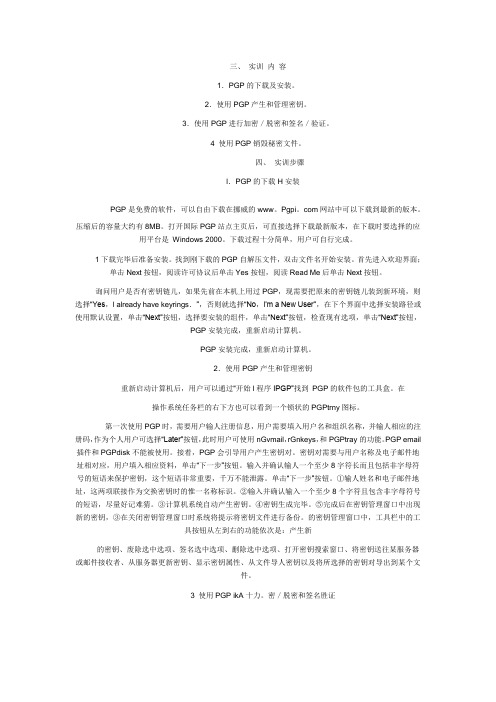
三、实训内容1.PGP的下载及安装。
2.使用PGP产生和管理密钥。
3.使用PGP进行加密/脱密和签名/验证。
4 使用PGP销毁秘密文件。
四、实训步骤l.PGP的下载H安装PGP是免费的软件,可以自由下载在挪威的www。
Pgpi。
com网站中可以下载到最新的版本。
压缩后的容量大约有8MB。
打开国际PGP站点主页后,可直接选择下载最新版本,在下载时要选择的应用平台是Windows 2000。
下载过程十分简单,用户可自行完成。
1下载完毕后准备安装。
找到刚下载的PGP自解压文件,双击文件名开始安装。
首先进入欢迎界面;单击Next按钮,阅读许可协议后单击Yes按钮,阅读Read Me后单击Next按钮。
询问用户是否有密钥链儿,如果先前在本机上用过PGP,现需要把原来的密钥链儿装到新环境,则选择“Yes,l already have keyrings.”,否则就选择“No,i’m a New User”,在下个界面中选择安装路径或使用默认设置,单击“Next”按钮,选择要安装的组件,单击“Next”按钮,检查现有选项,单击“Next”按钮,PGP安装完成,重新启动计算机。
PGP安装完成,重新启动计算机。
2.使用PGP产生和管理密钥重新启动计算机后,用户可以通过“开始l程序IPGP”找到PGP的软件包的工具盒。
在操作系统任务栏的右下方也可以看到一个锁状的PGPtrny图标。
第一次使用PGP时,需要用户输人注册信息,用户需要填入用户名和组织名称,并输人相应的注册码,作为个人用户可选择“Later”按钮,此时用户可使用nGvmail,rGnkeys,和PGPtray的功能。
PGP email 插件和PGPdisk不能被使用。
接着,PGP会引导用户产生密钥对。
密钥对需要与用户名称及电子邮件地址相对应,用户填入相应资料,单击“下一步”按钮。
输入并确认输人一个至少8字符长而且包括非字母符号的短语来保护密钥,这个短语非常重要,千万不能泄露。
PGP教程完全版课件

3
PGP简介
• • • • 标准化 RFC1991 —— PGP Message Exchange Formats RFC 4880 —— OpenPGP Message Format RFC2015——MIME Security with Pretty Good Privacy (PGP) • RFC3156 —— MIME Security with OpenPGP
PGP消息一般格式
•消息摘要的输入:
•数据部分 •签名的时间-时戳 •不包括文件名,产生消息的时间。
•消息摘要的前两个8比特位组:
•是否正确使用公开钥 •校验消息是否有问题
21
本地密钥管理-密钥环
• PGP为每个节点提供一对数据结构,一个用于存放本节 点自身的公开钥/秘密钥对,另一个用于存放本结点知道 的其他用户的公开钥,即私钥环和公钥环。
11
加密、压缩和签名顺序
• 为什么加密在压缩之后? • 为什么签名在压缩之前? • 如果中间没有压缩,签名是适合在加密之前,还是之后 ?
12
电子邮件兼容性
• 采用将二进制数据通过BASE64编码变成ASCII码 • 虽然编码后长度增加(33%),但是由于压缩操作,得 到更好的补偿。 • 对邮件正文“内容安全加密实验”进行加密兼签名,得 到如下结果:
36
公钥的注销
• 密钥暴露或定时更新导致需要公钥注销功能 • 通常的注销方法是由拥有者签发一个密钥注销证书。这 个证书具有与通常签名证书相同的形式,但包含一个指 示符表明这个证书是要作废该公钥的使用。注意到必须 使用所对应的私钥来签名一个密钥注销证书,其拥有者 应尽可能越广越快散布这个证书,以使得潜在的有关人 员更新他们的公钥环。 • 注意:攻击者也可以发出这个证书,然而,这将导致他 自己也无法使用该密钥。因此,这样比起恶意使用偷来 的私钥来看似乎会减少漏洞。
PGP教程
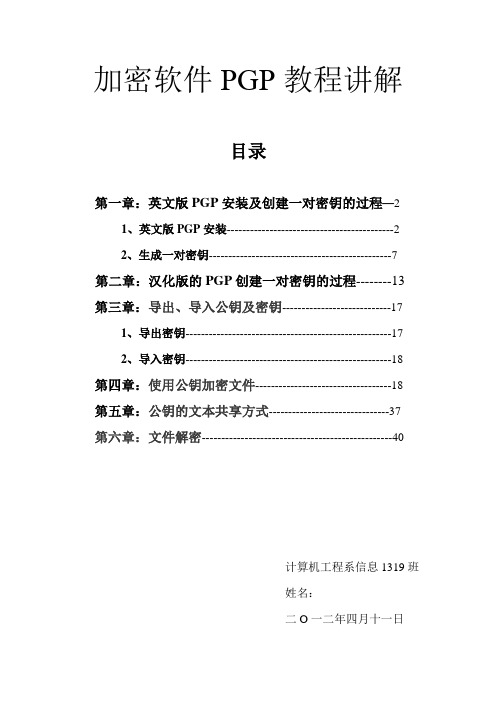
加密软件PGP教程讲解目录第一章:英文版PGP安装及创建一对密钥的过程—21、英文版PGP安装-------------------------------------------22、生成一对密钥-----------------------------------------------7第二章:汉化版的PGP创建一对密钥的过程--------13 第三章:导出、导入公钥及密钥----------------------------171、导出密钥-----------------------------------------------------172、导入密钥-----------------------------------------------------18 第四章:使用公钥加密文件-----------------------------------18第五章:公钥的文本共享方式-------------------------------37第六章:文件解密-------------------------------------------------40计算机工程系信息1319班姓名:二O一二年四月十一日第一章:英文版PGP安装及创建一对密钥的过程1、英文版PGP安装我将给大家介绍的是PGP6.5.8简体中文版,虽然最新的版本为9,但是6.5.8既是免费的而且是简体中文版的。
新版本既不好破解而且增加了些没实际用途的功能,最主要的是没有中文版的。
所以本人认为PGP6.5.8是最经典的版本。
操作简单,界面清晰。
说了这么多,让我们来一起进入PGP的神秘世界。
2、英文版创建一对密钥第二章:汉化版的PGP创建一对密钥的过程第三章:导出、导入公钥及密钥----------------------------1、导出密钥:在需要导出的密钥上右击选择导出… ,弹出导出对话框。
注意如果想同时导出导出密钥,就把“包括私人型密钥”选上。
PGP入门篇一pgp的安装

PGP安装图文并茂版
1:下载pgp
到下载中文版的PGP或到官网下载英文的版本2:安装
点击否,注意了千万别点击“是”否则重新安装吧(如果有正版授权点击是)
Ok,注册机网上自己找,只要是对应的版本就行,在没有重启的情况下点击patch,也就是补丁
PS:穷人被逼的,大洋拿不出那没多,公司就用正版吧跳过此步
Ao,打补丁成功,,然后重启,进入到激活窗口
Name,company,随便输入,然后点击generate生成序列号和激活码,复制序列号,也就是serial到下边这个框框里
注意此时不能联网,等待一段时间,将激活码粘贴到这个框框
Okey,安装成功
Ps:要是有经济实力的公司和个人最好是买一份授权,只有公司的盈利才能推出更好的产品.
Scenic
2011.4
X356982611@。
pgp的使用说明
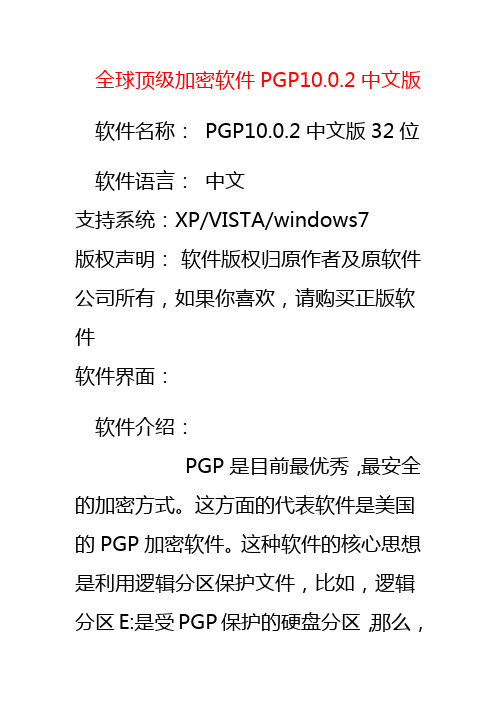
全球顶级加密软件PGP10.0.2中文版软件名称:PGP10.0.2中文版32位软件语言:中文支持系统:XP/VISTA/windows7版权声明:软件版权归原作者及原软件公司所有,如果你喜欢,请购买正版软件软件界面:软件介绍:PGP是目前最优秀,最安全的加密方式。
这方面的代表软件是美国的PGP加密软件。
这种软件的核心思想是利用逻辑分区保护文件,比如,逻辑分区E:是受PGP保护的硬盘分区,那么,每次打开这个分区的时候,需要输入密码才能打开这个分区,在这个分区内的文件是绝对安全的。
不再需要这个分区时,可以把这个分区关闭并使其从桌面上消失,当再次打开时,需要输入密码。
没有密码,软件开发者本人也无法解密!PGP是全世界最流行的文件夹加密软件。
它的源代码是公开的,经受住了成千上万顶尖黑客的破解挑战,事实证明PGP是目前世界上最安全的加密软件。
PGP技术是美国国家安全部门禁止出口的技术。
下载地址:/file/f938b04059PS说明一下:因为这个是云端版的,所以全盘加密不可用,见下图:软件没有注册,附XX机,自行断网注册1.2.3.4.PGP5.6.PGP(Pretty Good Privacy),是一个基于RSA公匙加密体系的邮件加密软件。
可以用它对邮件保密以防止非授权者阅读,它还能对邮件加上数字签名从而使收信人可以确认邮件的发送者,并能确信邮件没有被篡改。
它可以可以提供一种安全的通讯方式,而事先并不需要任何保密的渠道用来传递密匙。
它采用了一种RSA和传统加密的杂合算法,用于数字签名的邮件文摘算法,加密前压缩等,还有一个良好的人机工程设计。
它的功能强大,有很快的速度。
而且它的源代码是免费的。
7.8.简介9.PGP是英文Pretty Good Privacy (更好的保护隐私)的简称,10.11. 是一个基于RSA公钥&私钥及AES等加密算法的加密软件系列[1]。
12.13. 常用的版本是PGP Desktop Professional(PGP专业桌面版),14.15. 它包含邮件加密与身份确认,资料公钥&私钥加密,16.17. 硬盘及移动盘全盘密码保护,网络共享资料加密,18.19. PGP自解压文档创建,资料安全擦除等众多功能。
PGP使用方法范文
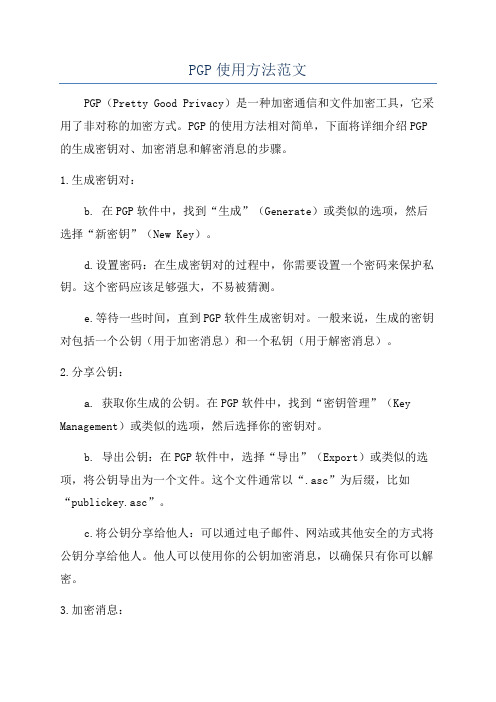
PGP使用方法范文PGP(Pretty Good Privacy)是一种加密通信和文件加密工具,它采用了非对称的加密方式。
PGP的使用方法相对简单,下面将详细介绍PGP 的生成密钥对、加密消息和解密消息的步骤。
1.生成密钥对:b. 在PGP软件中,找到“生成”(Generate)或类似的选项,然后选择“新密钥”(New Key)。
d.设置密码:在生成密钥对的过程中,你需要设置一个密码来保护私钥。
这个密码应该足够强大,不易被猜测。
e.等待一些时间,直到PGP软件生成密钥对。
一般来说,生成的密钥对包括一个公钥(用于加密消息)和一个私钥(用于解密消息)。
2.分享公钥:a. 获取你生成的公钥。
在PGP软件中,找到“密钥管理”(Key Management)或类似的选项,然后选择你的密钥对。
b. 导出公钥:在PGP软件中,选择“导出”(Export)或类似的选项,将公钥导出为一个文件。
这个文件通常以“.asc”为后缀,比如“publickey.asc”。
c.将公钥分享给他人:可以通过电子邮件、网站或其他安全的方式将公钥分享给他人。
他人可以使用你的公钥加密消息,以确保只有你可以解密。
3.加密消息:a.获取接收者的公钥:首先,你需要获取接收者的公钥。
可以要求接收者发送其公钥文件给你。
b. 导入接收者的公钥:在PGP软件中,找到“导入”(Import)或类似的选项,将接收者的公钥文件导入。
d. 加密消息:在PGP软件中,选择“加密”(Encrypt)或类似的选项,选中接收者的公钥,然后将你编写的消息导入。
e. 保存加密消息:选择“保存”(Save)或类似的选项,将加密后的消息保存到一个文件中。
这个文件可以被发送给接收者。
4.解密消息:a.获取发送者的公钥:如果你之前没有保存发送者的公钥,你需要要求发送者发送其公钥文件给你。
b. 导入发送者的公钥:在PGP软件中,找到“导入”(Import)或类似的选项,将发送者的公钥文件导入。
PGP使用指南
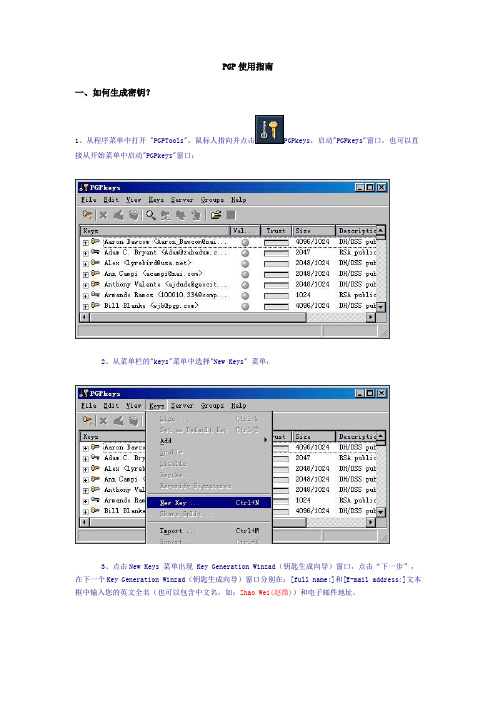
PGP使用指南一、如何生成密钥?1、从程序菜单中打开 "PGPTools",鼠标人指向并点击PGPkeys,启动"PGPkeys"窗口,也可以直接从开始菜单中启动"PGPkeys"窗口:2、从菜单栏的"keys"菜单中选择"New Keys" 菜单:3、点击New Keys 菜单出现 Key Generation Winzad(钥匙生成向导)窗口,点击“下一步”,在下一个Key Generation Winzad(钥匙生成向导)窗口分别在:[full name:]和[E-mail address:]文本框中输入您的英文全名(也可以包含中文名,如:Zhao Wei(赵微))和电子邮件地址。
4、单击下一步,在下一窗口:Keys pair type单选框中选择:Diffie Hellman/DSS 选项:单击“下一步”并选择您要生成密钥的位数:在下一窗口中选取:Keys pair never expires(永不过期)选项,单击“下一步”。
在下面的窗口中的Passphrase框中输入一个足够长的私钥指纹密码,并在Confirmation文本框再予确认:单击下一步生成密钥,当系统成功生成密钥后出现下面的窗口,询问您是否把密钥发送到PGP服务器中,您可以不选中它,单击“下一步”:5、在下一窗口中单击“完成”,PGP会把您新生成的密钥添加到 PGPkeys(密钥管理窗口中),同时把密钥对中的私钥(Secring.skr)保存到约定目录(PGP\PGP Keyrings\secring.skr)下。
用PGP生成的密钥和您从其它地方收集的密钥一样,钥匙文件一般存储在您的硬盘或者软磁盘中。
在您生成的密钥对中,私钥通常存储在:secring.skr文件中。
私钥文件一定要妥为保存,并注意保密;您收集到的和自己生成的公钥通常存储在:pubring.pkr文件中,约定存储目录为:PGP\PGP Keyrings\。
PGP加密协议的使用指南
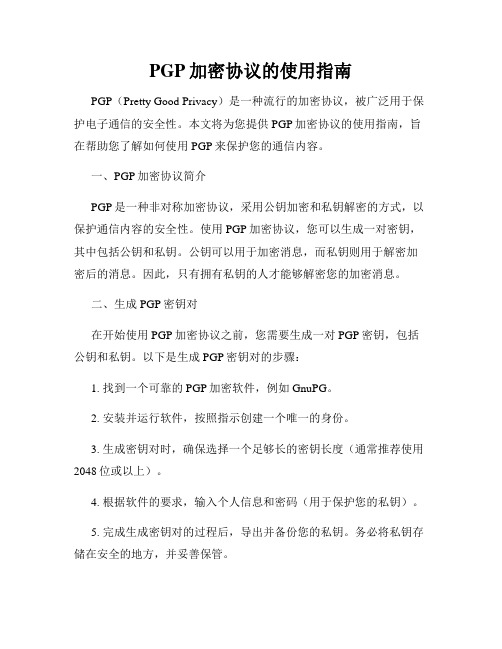
PGP加密协议的使用指南PGP(Pretty Good Privacy)是一种流行的加密协议,被广泛用于保护电子通信的安全性。
本文将为您提供PGP加密协议的使用指南,旨在帮助您了解如何使用PGP来保护您的通信内容。
一、PGP加密协议简介PGP是一种非对称加密协议,采用公钥加密和私钥解密的方式,以保护通信内容的安全性。
使用PGP加密协议,您可以生成一对密钥,其中包括公钥和私钥。
公钥可以用于加密消息,而私钥则用于解密加密后的消息。
因此,只有拥有私钥的人才能够解密您的加密消息。
二、生成PGP密钥对在开始使用PGP加密协议之前,您需要生成一对PGP密钥,包括公钥和私钥。
以下是生成PGP密钥对的步骤:1. 找到一个可靠的PGP加密软件,例如GnuPG。
2. 安装并运行软件,按照指示创建一个唯一的身份。
3. 生成密钥对时,确保选择一个足够长的密钥长度(通常推荐使用2048位或以上)。
4. 根据软件的要求,输入个人信息和密码(用于保护您的私钥)。
5. 完成生成密钥对的过程后,导出并备份您的私钥。
务必将私钥存储在安全的地方,并妥善保管。
三、加密消息一旦您生成了PGP密钥对,就可以使用公钥来加密您的消息。
以下是使用PGP加密消息的步骤:1. 获取通信方的公钥。
您可以通过直接询问通信方或通过密钥服务器获得对方的公钥。
2. 打开PGP加密软件,选择加密文件或消息的选项。
3. 在收件人字段中输入对方的公钥标识信息(通常是其电子邮件地址)。
4. 确认加密选项,设置密码(可选)。
5. 单击“加密”按钮,软件将使用对方的公钥加密您的消息。
四、解密消息只有拥有私钥的人才能够解密您的加密消息。
以下是使用PGP解密消息的步骤:1. 收到加密的消息后,打开PGP加密软件。
2. 选择解密文件或消息的选项。
3. 在软件中导入您的私钥。
4. 单击“解密”按钮,软件将使用您的私钥解密消息。
5. 输入密码(如果设置了密码)后,即可获取解密后的明文消息。
PGP_使用指南
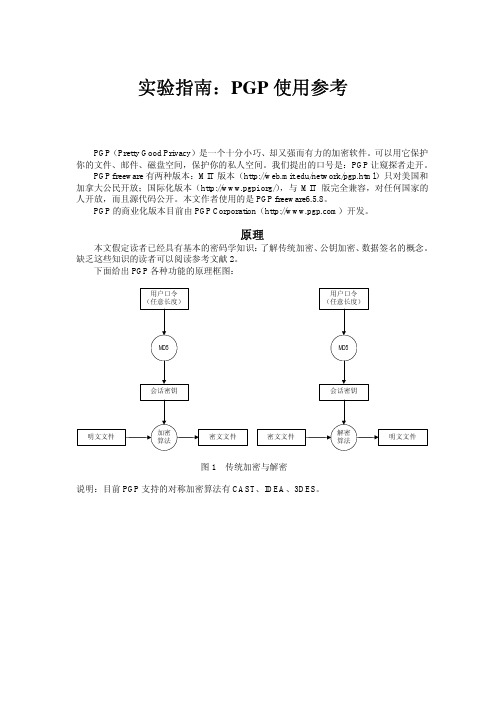
实验指南:PGP使用参考PGP(Pretty Good Privacy)是一个十分小巧、却又强而有力的加密软件。
可以用它保护你的文件、邮件、磁盘空间,保护你的私人空间。
我们提出的口号是:PGP让窥探者走开。
freeware有两种版本:MIT版本(/network/pgp.html)只对美国和 PGP加拿大公民开放;国际化版本(/),与MIT版完全兼容,对任何国家的人开放,而且源代码公开。
本文作者使用的是PGP freeware6.5.8。
PGP的商业化版本目前由PGP Corporation()开发。
原理本文假定读者已经具有基本的密码学知识:了解传统加密、公钥加密、数据签名的概念。
缺乏这些知识的读者可以阅读参考文献2。
下面给出PGP各种功能的原理框图:图1 传统加密与解密说明:目前PGP支持的对称加密算法有CAST、IDEA、3DES。
图2 PGP文件加密的内部过程说明:PGP是一种混合加密系统。
公钥只用来加密会话密钥,文件是用会话密钥加密的。
目前PGP中除了支持传统的RSA公钥外,还支持Diffie-Hellman/DSS公钥。
图3 PGP文件解密的内部过程说明:秘钥在秘钥环文件中是以加密形式存在的。
用户口令经过MD5散列函数后产生解密密钥。
图4 数字签字的内部过程说明:因为公钥加密速度慢,所以先对文件压缩和散列运算,再用签字人的秘钥对散列值加密。
图5 数字签字的鉴定过程PGP的信任模型:直接式、层次式和网络式。
具体见参考文献1和2。
真实性(Validity)和信任度(Trust):真实性是指公钥本身的真实程度,而信任度是指对公钥主人的信任程度。
这两者间是有区别的。
正如我们相信一个人说的话并不代表我们信任这个人。
窗口界面1.安装PGP我们安装的PGP版本是PGPFreeware6.5.8Win32,其中集成了PGP命令行版本。
安装过程中会出现如下界面:安装结束时,会询问你是否要加入现存的密钥。
PGP的配置与使用

实验2 PGP的配置与使用一、实验目的:1、了解网络安全的要求2、了解公钥密码体制3、了解数字签名4、初步掌握PGP的使用方法二、实验环境1、PGP软件三、实验要求1、能够了解公钥密码体制2、学习利用公钥密码实现数据通信安全3、学习利用公钥密码实现数字签名4、能够正确掌握PGP的使用方法四、实验内容1.生成你的密钥对,并将你的公钥发送给其他人。
1.1 创建和设置初始用户-生成密钥:重启后,进入系统时会自动启动PGPtray.exe,这个程序是用来控制和调用PGP的全部组件的,接下来进入新用户创建与设置。
启动PGPkeys后,新建密钥,会出现一个PGP Key Generation Wizard(PGP密钥生成向导),点“下一步”按钮,进入Name and Email Assignment (用户名和电子邮件分配)界面,在Full name(全名)处输入你想要创建的用户名,Email address处输入用户所对应的电子邮件地址,如图1---图4:图1创建和设置初始用户-生成密钥图2创建和设置初始用户-生成密钥进入Key Generation Progress(密钥生成进程),等待主密钥(Key)和次密钥(Subkey)生成完毕(出现完成)。
点击“下一步”按钮,进入Completing the PGP Key Generation Wizard(完成该PGP密钥生成向导)再点“完成”按钮,你的用户就创建并设置好了。
图3创建和设置初始用户-生成密钥图4 创建和设置初始用户-生成密钥1.2导出并分发公钥:启动PGPkeys ,在这里你将看到你密钥的一些基本信息,如:Validity (有效性,PGP 系统检查是否符合要求,如符合,就显示为绿色)、Trust (信任度)、Size (大小)、Description (描述)、Key ID (密钥ID )、Creation (创建时间)、Expiration (到期时间)等(如果没有那这么多信息,使用菜单组里的“VIEW (查看)”,并选中里面的全部选项),如图5--图8:图5导出并分发你的公钥这里的用户其实是以一个“密钥对”形式存在的,也就是说其中包含了一个公钥(公用密钥,可分发给任何人,别人可以用此密钥来对要发给你的文件或者邮件等进行加密)和一个私钥(私人密钥,只有你一人所有,不可公开分发,此密钥用来解密别人用公钥加密的文件或邮件)。
PGP 操作使用教程

广州南洋PGP项目实施PGP Desktop 10.2.02013年3月文档修改记录属性内容文档名称操作使用文档文档编号NYVM – 03文档版本V1.0版本日期2013-3-15制作人梁立权版本变更记录版本修订日期修订人描述V1.0 2013-3-15 梁立权PGP Desktop 10.2.0目录PGP Desktop 10操作使用文档 (4)一、PGP Desktop用户端的安装 (4)二、PGP Desktop主界面 (7)三、New Virtual Disk(新建虚拟磁盘) (9)四、Encrypt Whole Disk or Partition加密整个磁盘或分区(慎用) (19)五、New PGP Zip(文件及文件夹压缩加密) (22)六、PGP NetShare 网络共享 (24)七、PGP Shred Free Space (擦除自由空间) (28)八、PGP Options...(PGP设置选项) (10)九、任务栏菜单 (9)PGP Desktop 10操作使用文档一、PGP Desktop用户端的安装1、在PGP服务器中,下载适合用户端系统的PGP Desktop版本,PGP Desktop版本有MAC OS X,LINUX32-BIT ,LINUX64-BIT,WINDOWS32-BIT,WIDNOWS-64-BIT。
本次教程以WIN XP 32位系统安装PGP Desktop 10。
2、下载到桌面,运行PGP Desktop安装程序3、选”Do not display the Release Notes”,下一步4、安装完后,提示重起PGP Desktop用户端,选“YES”5、重起计算机后,系统自动运行PGP 报警,需要配置用户PGP ID信息,选”Alwaysallow for this site”6、输入用户名及密码,完成PGP DESKTOP用户端配置,使用公司内部EMAIL作为KEYS用户名,密码建议6位以上。
ABB DCS培训 PGP操作手册

第一章PGP概述PGP(Power Generation Portal,以前称为Tenore)为Industrial IT Symphony系统的人系统接口(即操作员站)之一。
§PGP以Windows2000 / NT为运行平台,具有完全开放性的界面,标签容量大(最大标签容量为130000),可为运行人员随时提供监视、控制、诊断、维护、优化管理等各个方面强有力的支持和实际运行的界面。
§服务器/ 客户机的明晰结构易于理解与应用;服务器的多冗余功能提高了数据的安全系数。
§PGP采用开放的通讯网络结构,支持多种标准协议:DDE、OLE2 / COM TM、TCP / IP、ORACEL / ODBC SQL TM、OPC Server 和OPCClient,使其不限于Industrial IT Symphony DCS的通讯,而且有能力成为多系统的公用平台,让运行人员在相同的界面运行不同的系统,从而简化了运行人员的工作,统一了控制室的风格。
PGP操作员站最主要的功能是让操作员对就地设备进行监控、操作;对生产过程进行监视、调节;为运行工程师、生产工程师、维护工程师提供原始信息,用于分析、优化与指导。
所以以下内容为PGP的最基本功能:n采集由控制系统送来的现场模拟量和数字量信号;n在数据库中存储数值与状态;n存储当前和历史过程量及计算量;n显示过程画面,打印报表;n对被控设备发出指令;n获取用于显示和存档的数据。
PGPPGP是一种灵活、开放的客户机——服务器结构。
基本配置如下:n客户——服务器一体设计:个人计算机一台;客户——服务器单独设计:多台服务器PC,客户机PC;n彩色显示器;n数字键盘;n鼠标、跟踪球;n硬盘、软驱、CD-ROM;n外部接口;n Industrial IT Symphony系统接口:SemAPIn相关的辅助外部设备配置,用户可根据需要做相应的选择,例如:q显示器类型、分辨率;q硬盘、软驱、CD-ROM;q键盘、鼠标、跟踪球;q触屏及背投大屏幕等;q高速打印机。
pgp加密软件使用讲解

2.接收邮件加密测试
解密后的邮件
未解密的邮件
3.在未开启PGP加密软件,收到加密进行手动解密;
输入密钥管理密码解密
手动解密后的数据
七、对文件进行加密测试
1.新建PGP压缩包
2.选择加密的方式
3.使用邮件密钥加密,添加公钥
4.加密完成与加密后的文件
5.解密文件
加密软件PGP
一、PGP简介:
PGP(Pretty Good Privacy),是一个基 于RSA公匙加密体系的邮件加密软件; 对邮件与文件保密以防止非授权者阅读。
二、PGP安装
1.进入安装界面
2.重启后的验证界面
3.注册许可证
二、建立密钥
1.新建密钥
2.生成密钥配对
3.查看生成的密钥
三、发布公钥
1.使用PGP软件自动发布到全球目录
2.使用web手动发布公钥到全球目录
四、搜索密钥
添加完成的密钥
五、PGP邮件设置
1.添加主密钥
2.默认启用发送邮件使用加密和探索新账号
六、对收发邮件测试
PGP加密软件使用讲座

分发公钥
分发公钥
注意,导出的密钥(公钥)是一个后缀为.asc的文件
传送公钥到公钥服务器
操作步骤
单击锁形PGP图标,在弹出的菜单中选择
PGPkeys命令,出现PGPkeys窗口。在Key 栏中,选中用户自己的密钥并右击,在弹出 的菜单中选择“Send To” “Domain Server( 域服务器)”命令,PGP就会把当前选中的 密钥的公钥发送到默认的服务器上,当然私 钥是不会发送出去的。发送成功后,出现 PGP Information对话框,提示Keys successfully uploade to Server
注意:PGP密钥产生向导自动生成的是一对
公钥和私钥,用户并不知道。而用户输入的 密码是保护私钥的。也就是说,要想使用用 户的私钥,还需要同时知道用户的密码,这 是一种双保险措施。 另外密码是区分大小写的。
生成密钥
关闭PGPkeys窗口时,可能会出现要求备
份的窗口,建议选择“Now Backup(现在 备份)”按钮选择一个其他媒介保存
传送公钥到公钥服务器
需要对用户自己的密钥进行一些设置。
可以把用户生成的一对密钥中的公钥传到
PGP公司的公钥服务器上,这样以后经过签 名的电子邮件,收件人(需要装有PGP)就 可以直接到PGP公钥服务器上下载公钥,并 进行验证,而不需要把公钥附在电子邮件上 一起发送
传送公钥到公钥服务器
传送公钥到公钥服务器
分发公钥
分发公钥
需要注意的是,这里的用户其实是以一个“
密钥对”形式存在的,也就是说其中包含了 一个公钥(公用密钥,可分发给任何人,别 人可以用此密钥来对要发给你的文件或者邮 件等进行加密)和一个私钥(私人密钥,只 有你一人所有,不可公开分发,此密钥用来 解密别人用公钥加密的文件或邮件)。
PGP使用指导
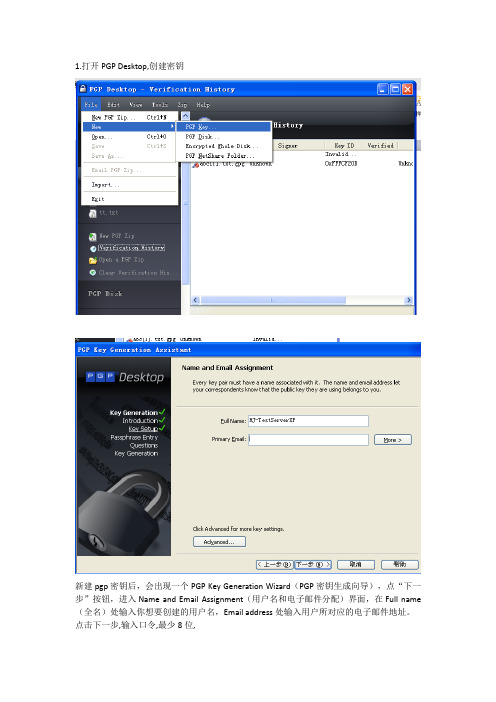
1.打开PGP Desktop,创建密钥
新建pgp密钥后,会出现一个PGP Key Generation Wizard(PGP密钥生成向导),点“下一步”按钮,进入Name and Email Assignment(用户名和电子邮件分配)界面,在Full name (全名)处输入你想要创建的用户名,Email address处输入用户所对应的电子邮件地址。
点击下一步,输入口令,最少8位,
点击完成后,如下图:
2.导出密钥
这里的用户其实是以一个“密钥对”形式存在的,也就是说其中包含了一个公钥(公用密钥,可分发给任何人,别人可以用此密钥来对要发给你的文件或者邮件等进行加密)和一个私钥(私人密钥,只有你一人所有,不可公开分发,此密钥用来解密别人用公钥加密的文件或邮件)。
现在我们要做的就是要从这个“密钥对”内导出包含的公钥。
单击显示有你刚才创建的用户那里,再在上面点右键,选“Export…导出
3.保存密钥
在出现的保存对话框中,然后选择一个目录,再点“保存”按钮,即可导出你的公钥,扩展名为.asc。
4.导入公钥
直接点击(根据系统设置不同,单击或者双击)对方发给你的扩展名为.asc的公钥,将会出现选择公钥的窗口,在这里你能看到该公钥的基本属性,如有效性、创建时间,信任度等,便于了解是否应该导入此公钥。
选好后,点击“Import(导入)”按钮,即可导入进
PGP
5.使用公钥加密文件
不用开启PGPkeys,直接在你需要加密的文件上点右键,选择Secure with key,
选择对方的公钥,点击下一步保存,最后生成pgp后缀的文件
6.解密文件
直接将对方给你加密过的的文件,右键选择Decrypt选项,完成文件解密。
实验三pgp实验指导

实验三 PGP一、实验目的1、加深理解密码学在网络安全中的重要性;2、了解流行加密软件PGP/GPG4Win的工作原理;3、掌握流行加密软件PGP/GPG4Win的安装和使用。
二、实验预习提示1、PGP概述PGP(Pretty Good Privacy)的创始人是美国的Phil Zimmermann(菲利普·齐默曼),他在1991年把 RSA 公钥体系的方便和传统加密体系的高速度结合起来,并且在数字签名和密钥认证管理机制上有巧妙的设计。
因此 PGP 成为几乎最流行的公匙加密软件包。
PGP有不同的实现,如GnuPG和Gpg4win,其中GnuPG(Gnu Private Guard,简写为GPG)的核心算法是PGP,GnuPG本身是为Linux等开源操作系统设计的;而Gpg4win是windows 下GnuGPG及图形前端的合集安装包,其核心为GnuPG,包括:(1)Kleopatra和GPA:GPG 的密钥管理器,用于生成、导入和导出GPG密钥(包括公钥和私钥);(2)GpgOL:Outlook 的GPG支持插件;(3)GpgEX:资源管理器的GPG支持插件;(4)Claws Mail:内置GPG支持的邮件客户端。
PGP是一个基于RSA公钥加密体系的加密软件,是开源且免费的,后经互联网志愿者发展完善并广泛应用,具有如下特点:(1)选择最可用的加密算法作为系统的构造模块,所用算法已被广泛检验过,相当安全;并将这些算法集成到一个通用的应用程序中,该程序独立于操作系统和处理器,并且基于一个使用方便的小命令集;(2)是一个开源项目,程序、文档在Internet上公开;(3)可以免费得到运行于多种平台上的PGP版本,具有广泛的可用性;(4)不由任一政府或标准化组织所控制,使得PGP得到了广泛信任;(5)与商业公司(Network Associates)合作,提供一个全面兼容的、低价位的商业版本PGP。
应用密码学PGP使用介绍

• .点击上图中的"保存"按钮.将secring 保存在mepgp目录中.
三、加密、解密
• 1、选择密钥环加密。 • 2、自加密 • 3、Outlook邮件加密 • 4、剪切板加密
1、选择密钥环加密
对文件加密非常简单,只须 选中该文件,只需在该文件 上按鼠标右键,然后点[PGP] 会出现:Encrypt(加密)、 Sign(签名)、Encryp&Sign(加密 并签名)、Wipe(清除原始文件) 等功能,请选择加密即可。
• 建议,使用剪切板加密。
• 加密时输入 • 私钥口令
4、利用剪贴板加密
• 如左,任务栏中点出PGPmail, 进行加密,如下面图点加密。
• 可以对剪贴板上的文字进行加密,加密后的密文并复制到剪贴板上, 我们在复制粘贴到文档或邮件内容上。
剪贴板加密
五、其它内容
• 虚拟磁盘的使用, 如图,注意保管 好密钥环。
二、安装
4、安装过程中需要重 启。重启后需要输入, 打开pgp810.txt,按要 求依次输入User、 Orgnization、License Number、License Authorization(须按下 面Manual),最后按 Authorize。
二、安装
• 5、英文版安装后,点PGP简体中文化版(第三次修正).exe进行 汉化,需要输入口令:pgp 。然后Next,最后在重启系统完成安 装。
服务功能
• 1、对任何软件进行加密/签名以及解密/效验 • 2、使用 PGPkeys 创建以及管理密钥 • 3、创建自解密压缩文档 (SDA) • 4、创建PGPdisk加密文件 • 5、永久粉碎销毁文件、文件夹 • 6、完整磁盘加密 • 7、即时消息工具加密 • 8、创建可移动加密介质(须购买)
ps学习技巧
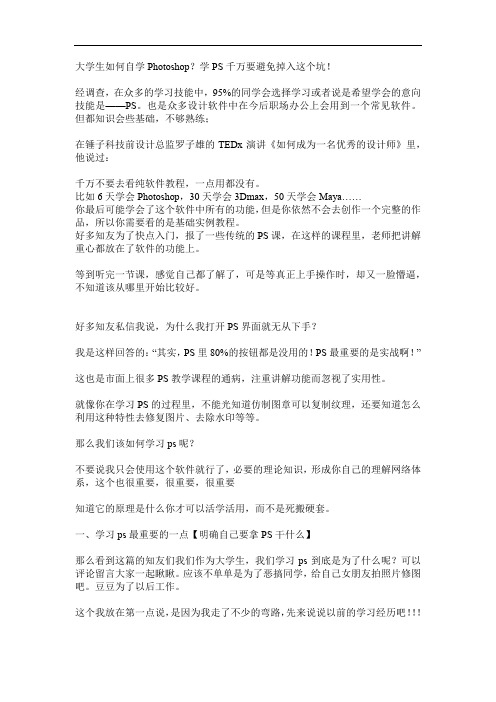
大学生如何自学Photoshop?学PS千万要避免掉入这个坑!经调查,在众多的学习技能中,95%的同学会选择学习或者说是希望学会的意向技能是——PS。
也是众多设计软件中在今后职场办公上会用到一个常见软件。
但都知识会些基础,不够熟练;在锤子科技前设计总监罗子雄的TEDx演讲《如何成为一名优秀的设计师》里,他说过:千万不要去看纯软件教程,一点用都没有。
比如6天学会Photoshop,30天学会3Dmax,50天学会Maya……你最后可能学会了这个软件中所有的功能,但是你依然不会去创作一个完整的作品,所以你需要看的是基础实例教程。
好多知友为了快点入门,报了一些传统的PS课,在这样的课程里,老师把讲解重心都放在了软件的功能上。
等到听完一节课,感觉自己都了解了,可是等真正上手操作时,却又一脸懵逼,不知道该从哪里开始比较好。
好多知友私信我说,为什么我打开PS界面就无从下手?我是这样回答的:“其实,PS里80%的按钮都是没用的!PS最重要的是实战啊!”这也是市面上很多PS教学课程的通病,注重讲解功能而忽视了实用性。
就像你在学习PS的过程里,不能光知道仿制图章可以复制纹理,还要知道怎么利用这种特性去修复图片、去除水印等等。
那么我们该如何学习ps呢?不要说我只会使用这个软件就行了,必要的理论知识,形成你自己的理解网络体系,这个也很重要,很重要,很重要知道它的原理是什么你才可以活学活用,而不是死搬硬套。
一、学习ps最重要的一点【明确自己要拿PS干什么】那么看到这篇的知友们我们作为大学生,我们学习ps到底是为了什么呢?可以评论留言大家一起瞅瞅。
应该不单单是为了恶搞同学,给自己女朋友拍照片修图吧。
豆豆为了以后工作。
这个我放在第一点说,是因为我走了不少的弯路,先来说说以前的学习经历吧!!!首先我当初在某网站学习了基本工具的使用,介绍了PS中每一个工具的使用,其实这部分我的建议呢你可以自己去摸索,看看哪个工具怎么用,熟悉他的菜单栏,属性栏,工具栏接下来我利用我同学买的课,系统的学习PS,这里包括了高级抠图的方法,海报的制作,以及布尔运算.....然后就到了一个分水岭,我到底是到底底学习是这个干嘛?,做UI设计技?平面广告?电商还是影楼,就因为当时没有去好好的斟酌这些,导致后面想学的确没有学精,但你要说吧确都会一点在这里我想说,你一定提前弄清楚这些东西干什么的,可以服务于那些行业,可以给自己带来多大的利益如果你想简单的学习一下,就想去兼职的那种,那我就建议你去学习电商行业,服务于淘宝,就是要效率确定好方向之后,就是大量的去临摹作品,体会他的创作思路,千万不要仅仅拘泥于他的做法,和记住一些无谓的参数去学习市面上常见的设计素材网站:设计灵感类的:爱集网:设计素材网站1、爱集网:2、千图网:3、包图网:4、千库网:5、摄图网:配色的网站:传统色:爱集网配色集:LOGO设计网站:Logodust:Logoinstant:LogoPond:插画设计网站:Illustrationweb:Pixiv:n8w:二、学习不要忘记理论的知识可能你会说了,这软件会用就行了,之前的我也这么想的,但Adobe的公司东西是互通的,学习了一个概念,基本所有Adobe公司东西也就通了在这里我先说说两个基本的理论概念,图层与蒙版这两个东西吗,大家应该都接触过吧图层:Photoshop中的图层概念十分重要,图层的概念可以在这个软件不断更替时代,Photoshop依旧在图像处理方面占据王者的地位那具体什么是图层呢??那就让我用最通俗的语言来给你解释Photoshop图层就如同堆叠在一起的透明纸。
- 1、下载文档前请自行甄别文档内容的完整性,平台不提供额外的编辑、内容补充、找答案等附加服务。
- 2、"仅部分预览"的文档,不可在线预览部分如存在完整性等问题,可反馈申请退款(可完整预览的文档不适用该条件!)。
- 3、如文档侵犯您的权益,请联系客服反馈,我们会尽快为您处理(人工客服工作时间:9:00-18:30)。
PGP新手指南
1.简介
1.1 PGP软件
PGP (PGP—PrettyGoodPrivacy(PGP意为―对保护隐私特别有用‖,这是一个非常优秀的电子邮件加密软件,美国政府曾经把它归入军用类别,与导弹同属一类)是一个基于RSA 公钥加密体系的邮件加密软件。
可以用它对你的邮件保密以防止非授权者阅读,它还能对你的邮件加上数字签名从而使收信人可以确信邮件是你发来的。
它让你可以安全地和你从未见过的人们通讯,事先并不需要任何保密的渠道用来传递密钥。
它采用了:审慎的密钥管理,一种RSA和传统加密的杂合算法,用于数字签名的邮件文摘算法,加密前压缩等,还有一个良好的人机工程设计。
它的功能强大,有很快的速度。
而且它的源代码是免费的。
是一个基于RSA公钥&私钥及AES等加密算法的加密软件系列[1]。
常用的版本是PGP Desktop Professional(PGP专业桌面版),它包含邮件加密与身份确认,资料公钥&私钥加密,硬盘及移动盘全盘密码保护,网络共享资料加密,PGP自解压文档创建,资料安全擦除等众多功能。
最终版本:PGP 10.02[build13](PGP SDK 4.0.0)。
由于赛门铁克的公司的收购影响,PGP从10.0.2以后将不再单独放出PGP版本的独立安装包形式,将会以安全插件等的形式集成于诺顿等赛门铁克公司安全产品里。
)
1.2作者
这可是以为神龙见首不见尾的人物,大家只知道他是PGP的鼻祖,科罗拉多州的一个美国人,菲利浦.齐默尔曼(Philip.Zimmermann),开始写一个称作PGP的加密软件。
PGP也使用了RSA公开密钥加密算法,它的第一版在1991年完成。
随后齐默尔曼把它送给了一位朋友。
这位朋友把PGP在国际互联网上公布出来。
短短的几天之内,PGP系统就被世界各地的文件传输服务器(FTP )相继拷贝,传播开去。
齐默尔曼的PGP系统采用了RSA算法作公开密钥加密。
但是;他本人并未申请RSA
算法专利的使用权。
当时,PGP系统是一个非法软件。
由于这一点,RSADSI威胁要指控
齐默尔曼。
许多组织机构不敢公开批准和承认使用PGP软件。
在RSA算法专利人的要求下,CompuServe和American Online不得不停止向用户提供该软件。
各大学也被迫不得向学生提
供PGP。
尽管如此.PGP在美国仍然吸引了大量的地下用户。
2.PGP安装和使用
2.1使用版本
8.1免费(英文)版,安装环境:WINDOWS XP。
以下是安装过程:
这部就选择no,I’M a new User.
这里选择尽量把ICQ和outlook都选了。
后面两个Eudora和GroupWise暂时使用范围不广,个人没有勾选。
继续正常安装重启计算机。
2.2 密钥生成
开机启动成功,屏幕右下角出现一个锁标识,点击它,选择PGPkeys如下图:
接下来选择keys-> New key….开始生成密钥
选择适当的操作时请注意:Fullname是个人公钥字段格式。
Email地址请填写正确。
填写Passphrase并确认。
用来产生公钥/私钥。
密码至少要八位,不然会提示重新输入。
PGP 的输入密码界面不会显示你输入的密码,连*都没有。
安全体现在各个角落。
当然你前题是你勾选了“Hide Typing”。
很轻松就成功了(老师说的:在产生公钥/私钥的过程中,请记得要不断的移动鼠标,制造随机数,才能完成喔! ,没有做这些操作也没关系个人体验后认为)密钥,子密钥生成成功。
最后显示如下图:
2.3 KeyServer
现在把Public Key传送到预设的KeyServer 点击keys->Export
保存为.asc文件,对方接受的话就用keys –>Import 导入即可。
2.4对文件加密
鼠标邮件点击所需要加密的软件,PGP->Encrypt出现一个对话框。
对话框如下,有刚刚创建的Recipients 。
双击刚刚创建的密钥,点击ok。
简单搞定。
生成一个.pgp文件。
然后解密,双击.pgp 输入密钥(就是隐藏输入的8位以上Passphrase)
点击OK,另存为一个新的文件,大功告成。
3.其他
其实作为信安的学生,对PGP不能停留在简单的操作,接下来把研究中心转移到会话安全和PGP漏洞攻击上面,真正的去理解,而不是简单的使用。
遗留问题:win7不兼容8.0版,有时候会在XP下出现警告操作。
